

By Adela D. Louie, Last Update: January 30, 2024
Haben Sie sich jemals die Möglichkeit gewünscht, diese wichtigen Momente während Ihrer Videogespräche mit Ihren Lieben noch einmal Revue passieren zu lassen? Zum Glück haben Sie Glück! Dieser neueste Leitfaden dient der Sicherung und dem Erwerb von Wissen darüber So zeichnen Sie einen WhatsApp-Videoanruf auf.
Entdecken Sie die Welt der fehlerfreien Aufzeichnung, während wir das systematische Verfahren zur nahtlosen Dokumentation von WhatsApp-Videoanrufen enthüllen. Wann immer Sie bedeutungsvolle Dialoge bewahren oder wichtige Austausche speichern möchten, sind Sie bei uns an der richtigen Adresse. Nutzen Sie die Gelegenheit, vergängliche Momente in bleibende Erinnerungen zu verwandeln.
Teil Nr. 1: So zeichnen Sie WhatsApp-Videoanrufe ganz einfach mit Audio auf (Windows und Mac)Teil #2: So zeichnen Sie WhatsApp-Videoanrufe auf (iOS/Android)Teil #3: So zeichnen Sie WhatsApp-Videoanrufe auf dem Mac aufTeil #5: FAQs zu WhatsApp-AufzeichnungenKonklusion
Unter den verschiedenen Möglichkeiten, die es gibt, FoneDog Bildschirmrekorder erweist sich als die beste Option, um WhatsApp-Videoanrufe fehlerfrei aufzuzeichnen.
Free Download
Für Windows
Free Download
Für normale Macs
Free Download
Für M1, M2, M3
FoneDog ist bekannt für seine intuitive grafische Benutzeroberfläche sowie umfangreiche Funktionen und garantiert Aufnahmen in hervorragender Qualität, ohne auf den Bedienkomfort der Software zu verzichten. Mithilfe dieser App haben Benutzer die Möglichkeit, ganz einfach WhatsApp-Videogespräche auf verschiedenen Plattformen, einschließlich Android und iOS, aufzuzeichnen.
Benutzer von FoneDog haben die Möglichkeit, ihre Aufnahmeeinstellungen anzupassen, indem sie bestimmte Bereiche des Bildschirms auswählen und Audiokomponenten hinzufügen. Aufgrund seiner Anpassungsfähigkeit und benutzerfreundlichen Oberfläche hat sich FoneDog Screen Recorder als Lösung der Wahl für die Aufzeichnung der wertvollen Momente etabliert, die während WhatsApp-Videogesprächen geteilt werden.
Mit den neuesten Innovationen von FoneDog können Sie Ihr Aufnahmeerlebnis auf die nächste Stufe heben. Hier ist So zeichnen Sie einen WhatsApp-Videoanruf auf mit diesem Desktop-Bildschirmaufzeichnungs-App:
1. Nachdem Sie FoneDog Screen Recorder heruntergeladen und auf Ihrem Computer installiert haben, können Sie mit den ersten Schritten beginnen. Stellen Sie sicher, dass es mit dem Betriebssystem Ihres Computers kompatibel ist.
2. Nach der Installation können Sie über das App-Menü auf Ihrem Computer auf das Programm zugreifen. Wähle aus "Videorecorder" Wählen Sie den Modus aus der Liste der verfügbaren Optionen aus.
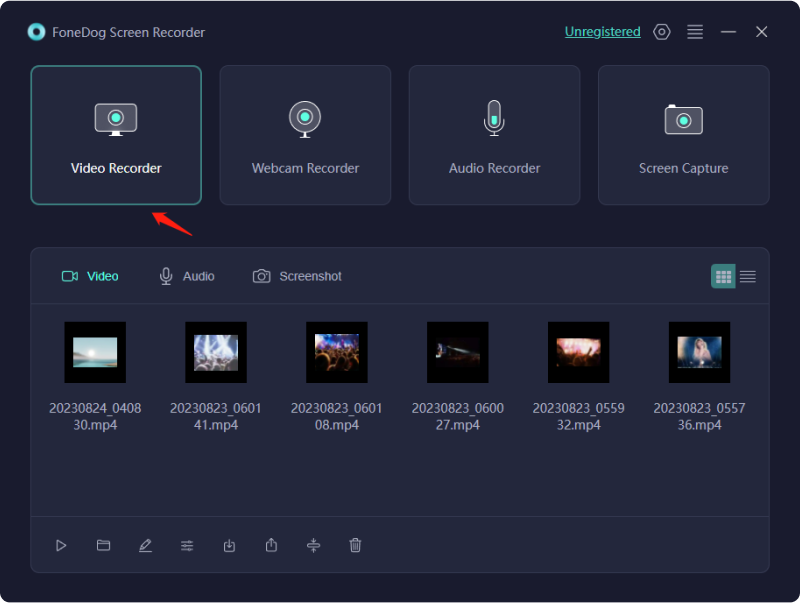
3. Ändern Sie Ihre Einstellungen, bevor Sie mit der Aufnahme beginnen. Wählen Sie im Optionsmenü das Audiomedium aus, das Sie aufnehmen möchten. Diese Quellen könnten sowohl computergeneriertes Audio als auch externe Eingänge wie ein Mikrofon umfassen.
4. Durch Drücken der Taste "Starte die Aufnahme" Klicken Sie auf die Schaltfläche, um mit der Aufnahme der Computerschnittstelle zu beginnen. Mit dem Erscheinen einer Aufnahmesymbolleiste wird auch ein Countdown-Timer angezeigt.

5. Aktionen, die Sie aufzeichnen möchten, sollten ausgeführt werden. Mit den Schaltflächen in der Symbolleiste können Sie die Aufnahme entweder anhalten oder stoppen.
6. Sie können die Aufnahme im FoneDog Screen Recorder untersuchen und bearbeiten, sobald sie aufgezeichnet wurde. Sie können die Aufnahmequalität erhöhen, Kommentare hinzufügen oder den Ton kürzen.
7. Sobald Sie mit dem Film zufrieden sind, können Sie darauf klicken "Sparen" um das Video im Format Ihrer Wahl zu behalten und es an einem Ort Ihrer Wahl zu speichern.

WhatsApp Messenger hat sich als führende Messaging-Anwendung einen Namen gemacht und eignet sich besonders gut zum Aufzeichnen und Teilen von Chats. Diese vielseitige Plattform hat sich zu einer umfassenden Kommunikationslösung entwickelt. Mit WhatsApp können Sie mit Freunden kommunizieren, Anrufe tätigen und Video-Chats führen. WhatsApp hingegen verfügt nicht über integrierte Funktionen zum Aufzeichnen von Audio- oder Videoanrufen, was ein Problem darstellt, wenn Sie diese Diskussionen aufzeichnen möchten.
Machen Sie sich jedoch keine Sorgen, denn es gibt alternative Methoden und Anwendungen von Drittanbietern, um diese Einschränkung zu beheben. In den folgenden Abschnitten stellen wir mögliche Ansätze zur Aufzeichnung von WhatsApp-Videoanrufen auf Android- und iOS-Mobilgeräten vor. Tauchen Sie tiefer ein, um diese verschiedenen Lösungen zum Aufzeichnen von WhatsApp-Videoanrufen zu erkunden:
Wir stellen einen der unkompliziertesten und schnellsten Android-Ansätze zur Dokumentation von WhatsApp-Konversationen vor. Diese Technik ist exklusiv für Android-Geräte mit Bildschirmaufzeichnungsfunktionen verfügbar. Um festzustellen, ob solche Funktionen auf Ihrem Telefon verfügbar sind, konsultieren Sie die Einstellungen Ihres Geräts oder wenden Sie sich an den Hersteller. Die folgenden Schritte erläutern den Prozess der Aufzeichnung von WhatsApp-Anrufen über die integrierte Sprachaufzeichnungsfunktion auf Android:
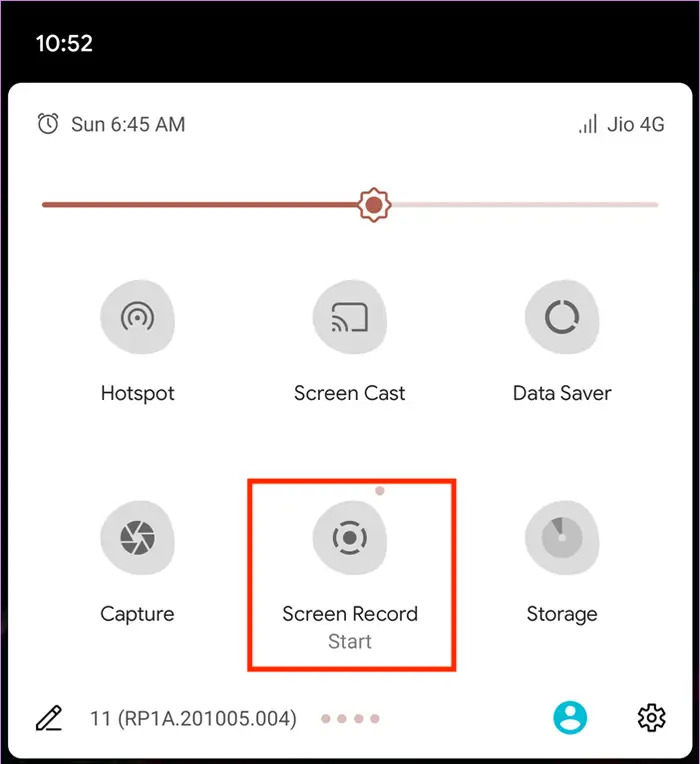
Sie können die Aufzeichnung personalisieren, indem Sie den Beginn und das Ende des Anrufs notieren. Wandeln Sie es außerdem in Audio um und speichern Sie es mit dem Namen des Kontakts und dem Datum, damit Sie es sich später noch merken können.
Mit der Einführung von iOS 11 hat Apple eine integrierte Bildschirmaufzeichnungsfunktion eingeführt, eine wirklich nützliche Ergänzung. Mit dieser Funktion können Sie WhatsApp-Videoanrufe mühelos auf Ihrem iPhone aufzeichnen, ohne dass Sie Anwendungen von Drittanbietern benötigen. Hier ist eine einfache Anleitung zur Verwendung dieser Funktion:
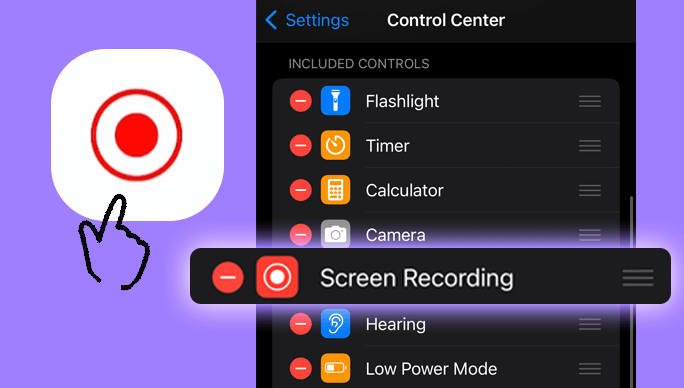
Die drahtlose Bildschirmspiegelung ist eine fortschrittliche Technologie, die es Ihrem Smartphone, Tablet oder einem anderen kompatiblen Gerät ermöglicht, seinen Bildschirm mühelos auf ein anderes Gerät zu projizieren. Stellen Sie sich zur Veranschaulichung vor, dass Sie während eines WhatsApp-Anrufs den Bildschirm Ihres Android-Telefons auf Ihren Desktop-Computer übertragen. Erfassen Sie den Bildschirm Ihres Mobilgeräts auf Ihrem Computer und entscheiden Sie sich bei Bedarf sogar für die reine Audioaufnahme.
Die spezifischen Schritte können je nach ausgewählter Bildschirmspiegelungssoftware variieren, der grundlegende Prozess bleibt jedoch konsistent, wie unten beschrieben.
Wie bereits erwähnt, ermöglichen Bildschirmspiegelungsanwendungen die Projektion des Bildschirms Ihres Mobilgeräts auf ein anderes Display. Es ist jedoch nicht auf Android beschränkt, bei dem Sie auch die Bildschirmspiegelungstechnologie nutzen können, um einen WhatsApp-Videoanruf auf Ihrem iPhone aufzuzeichnen.
Wie zeichnet man einen WhatsApp-Videoanruf auf einem Mac auf? Der von Apple entwickelte QuickTime Player zeichnet sich als multifunktionale Multimedia-Anwendung aus, die sich nahtlos in die macOS-Architektur einfügt. Da keine zusätzlichen Downloads oder Installationen mehr erforderlich sind, bietet es eine Lösung, die sowohl problemlos als auch effektiv für die Bildschirmaufzeichnung ist. QuickTime scheint wahrscheinlich die beste Option für diejenigen zu sein, die über WhatsApp getätigte Videoanrufe auf ihren einzelnen Macs aufzeichnen möchten.
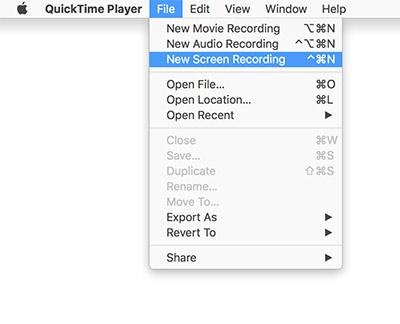
Menschen Auch LesenDetaillierte Anleitung: So zeichnen Sie Zoom-Meetings auf dem iPhone auf[2024] Wie können Sie FaceTime mit Audio auf dem Bildschirm aufzeichnen?
UNSERE So zeichnen Sie einen WhatsApp-Videoanruf aufZusammenfassend offenbart es ein umfangreiches Repertoire wertvoller Erinnerungen. Unabhängig davon, ob die hochentwickelten Funktionen des FoneDog Screen Recorders genutzt werden oder nicht, wird die Aufnahme mühelos. Verbessern Sie Ihre Kommunikationskompetenz, indem Sie diese bedeutsamen Anlässe mühelos festhalten. Excel-Aufzeichnung!
Hinterlassen Sie einen Kommentar
Kommentar
Bildschirm recorder
Leistungsstarke Bildschirmaufzeichnungssoftware zur Aufnahme Ihres Bildschirms mit Webcam und Audio.
Beliebte Artikel
/
INFORMATIVLANGWEILIG
/
SchlichtKOMPLIZIERT
Vielen Dank! Hier haben Sie die Wahl:
Excellent
Rating: 4.7 / 5 (basierend auf 63 Bewertungen)